Kodėl „Wi-Fi“ išjungia nešiojamąjį kompiuterį ir ką daryti norint jį ištaisyti

- 1816
- 520
- Kirk Ward Sr.
Jei susiduriate su tuo, kad „Wi-Fi“ nuolat išsijungia nešiojamame kompiuteryje skirtingais intervalais, paprastai galite lengvai išsiaiškinti, kodėl taip yra.
Šioje instrukcijoje išsamiai apie tai, kokias priežastis „Wi-Fi“ gali atjungti nešiojamajame kompiuteryje ir kaip jį ištaisyti. Tai taip pat gali būti naudinga: ką daryti, jei „Wi-Fi“ neveikia nešiojamojo kompiuterio.
- Mes nustatome, kur ieškoti problemos
- „Wi-Fi“ išjungimo išjungimo nešiojamajame kompiuteryje pataisa
- Jei maršrutizatoriaus ar teikėjo priežastis
Mes nustatome, kur ieškoti problemos priežasčių
Visų pirma, aš rekomenduoju tiksliai nustatyti, kur yra problema: jūsų nešiojamame kompiuteryje arba su pačiu „Wi-Fi“ tinklu ir galbūt naudodami maršrutizatorių arba iš interneto teikėjo. Norėdami tai padaryti, atkreipkite dėmesį į šiuos dalykus:
- Ar „Wi-Fi“ ryšys ir toliau veikia tomis pačiomis akimirkomis kituose įrenginiu. Jei kituose įrenginiuose viskas viskas gerai, tikėtina, kad reikalas vis dar yra nešiojamame kompiuteryje. Jei kituose įrenginiuose internetas per „Wi-Fi“ išnyks, atvejis yra maršrutizatoriuje (taip pat ir daugybę kitų veiksnių, į kuriuos mes taip pat atsižvelgsime), arba iš teikėjo.
- „Wi-Fi“ ryšys dingsta (tai yra, reikia iš naujo pasirinkti tinklą ir prisijungti prie jo) arba „Wi-Fi“ ryšys išlieka aktyvus, tačiau prieiga prie interneto dingsta? Jei pirmoji parinktis yra visuose įrenginiuose, tai aiškiai yra maršrutizatoriaus, jo vietos ar kaimyninių tinklų klausimas. Jei antrasis yra visuose įrenginiuose, problema gali kilti maršrutizatoriuje, teikėjo kabelinėje arba iš teikėjo įrangos pusėje.
Tiesą sakant, įmanomos skirtingos parinktys, tačiau turint prielaidų apie tai, kur tiksliai yra tai, kad „Wi-Fi“ ar „Internet“ yra atjungtas belaidyje tinkle, pirmiausia galite atkreipti dėmesį į pagrindinius įrenginius (nešiojamąjį kompiuterį ar „Wi-Fi“ maršrutizatorių) ir Jei jie nepadėjo, pereikite prie šių sprendimų. Jei aukščiau aprašytas.
Prieš pradedant, dar vienas niuansas: jei nešiojamojo kompiuterio „Wi -Fi“ išjungimas įvyksta aukšto aktyvumo kituose įrenginiuose, prijungtuose prie maršrutizatoriaus - telefonai, kompiuteriai, žaidimų konsoliai (tūriniai failai atsisiunčiami, ypač per torrentą, internetinį vaizdo įrašą, internetinį vaizdo įrašą. ir panašiai), tada gali būti, kad maršrutizatorius nesusiduria su apkrova - tai atsitinka nebrangių masinių modelių modeliams.
„Wi-Fi“ išjungimo išjungimo nešiojamajame kompiuteryje pataisa
Jei darome prielaidą, kad problema yra iš nešiojamojo kompiuterio, tada galime imtis šių veiksmų, atsižvelgiant į situaciją.
Jei išjungtas „Wi -Fi“ ryšys, yra ryšių su maršrutizatoriumi proveržis ir turite iš naujo prisijungti prie belaidžio tinklo
Aprašytame scenarijuje yra paprastos problemos priežastys:
- „Wi-Fi“ maršrutizatoriaus vieta, kuri neleidžia užtikrinti pasitikėjimo signalo gavimo. Metalo arba sustiprintų betoninių konstrukcijų buvimas, elektriniai tinklai tarp nešiojamojo kompiuterio ir maršrutizatoriaus.
- Kaimynų ir kitų kliūčių belaidžių tinklų įtaka.
Norėdami išsiaiškinti, ar priežastis, jei įmanoma. Jei problema išnyko, galite pabandyti pakeisti belaidžio maršrutizatoriaus vietą. Taip pat galite pabandyti pasirinkti nemokamą „Wi-Fi“ kanalą maršrutizatoriuje, jei „matote“ daugybę tinklų.
Jei nėra priklausomybės nuo nešiojamojo kompiuterio vietos, tačiau mes nesiūlome problemų su „Wi-Fi“ maršrutizatoriumi, nešiojamame kompiuteryje pabandykite atlikti šiuos dalykus:
- Jei ne rankiniu būdu įdiegėte savo nešiojamojo kompiuterio „Wi-Fi“ tvarkykles, raskite nešiojamojo kompiuterio gamintojo svetainę ir skyriuje „Palaikykite“, atsisiųskite savo modelio belaidžio adapterio tvarkykles ir įdiekite juos, tada įdiekite juos ir įdiekite juos, tada įdiekite juos, tada įdiekite juos ir įdiekite juos, tada įdiekite juos ir įdiekite juos, tada įdiekite juos ir įdiekite juos, tada įdiekite juos, tada įdiekite juos ir įdiekite juos, tada įdiekite juos, tada įdiekite juos, tada įdiekite juos ir įdiekite juos. Jei oficialioje svetainėje yra vairuotojų, ne „Windows“ versijos (bet tik senesnei ar atvirkščiai), kurią įdiegėte, vis tiek bandykite juos įdiegti - paprastai jie veikia.
- Eikite į „Device Manager“ (dėl to galite paspausti klaviatūros „Win+R“ klavišus, įveskite Devmgmt.MSC ir paspauskite Enter), tada skiltyje „Tinklo adapteriai“ Raskite savo „Wi-Fi“ adapterį (paprastai pavadinime turi žodžius „Wi-Fi“ arba „Wireless“) ir du kartus spustelėkite jį du kartus.

- Skirtuke Maitinimo šaltinis atjunkite tašką „Leiskite išjungti šį įrenginį, kad išsaugotumėte energiją“ ir pritaikykite nustatymus.
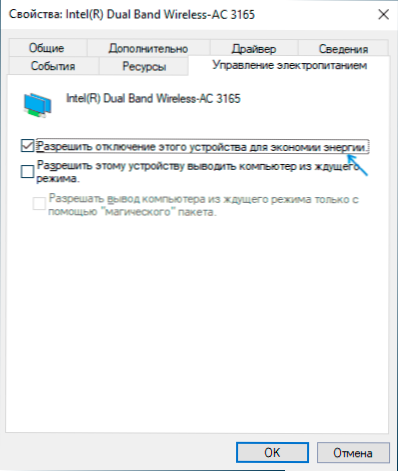
- Eikite į valdymo skydelį ir atidarykite elementą „Power“ (arba spustelėkite akumuliatoriaus piktogramą pranešimų lauke ir pasirinkite panašų elementą). Priešais pasirinktą maitinimo grandinę, spustelėkite „Nustatyti maitinimo šaltinį“.
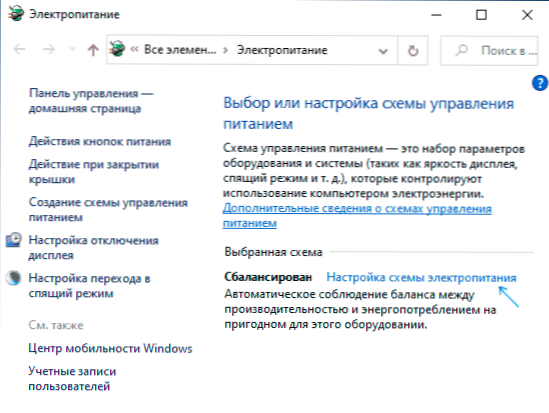
- Kitame lange spustelėkite „Pakeiskite papildomus galios parametrus“.
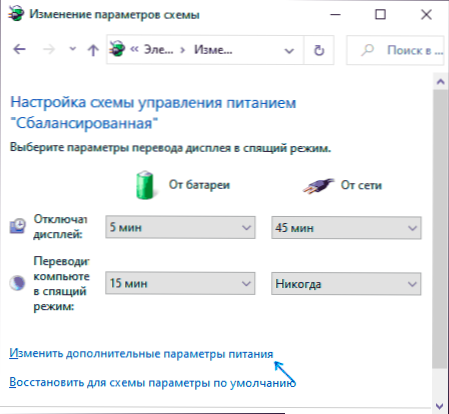
- Belaidžio tinklo adapterio parametruose pastraipoje „Energijos taupymas“, nustatykite „Maksimalus našumas“ ir pritaikykite parametrus.
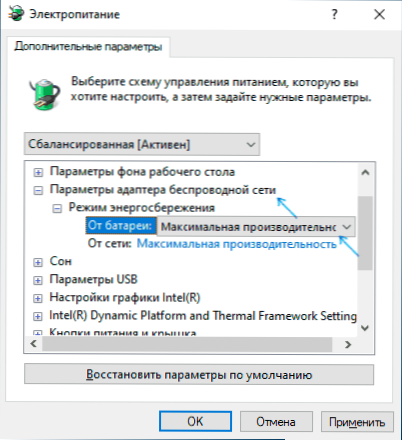
- Jei turite „Windows 10“ ar 8.1, ir problema rodoma tik po miego režimo arba po „darbo užbaigimo“ meniu, tačiau jos nėra iškart po perkrovos, išjunkite gibbernaciją.
- Jei prijungiant vieną konkretų įrenginį, „Wi-Fi“ atjungia visus įrenginius, pabandykite rasti WMM parametrą papildomuose belaidžiuose nustatymuose „Wi-Fi“ „Wi-Fi“ žiniatinklyje ir išjunkite jį ir išjunkite jį išjungiant.
Aprašytų veiksmų pabaigoje stebėkite, ar „Wi-Fi“ uždarymo problemos ir toliau vėl atsiranda.
Jei „Wi-Fi“ tinklas išliks aktyvus, tačiau prieiga prie interneto išnyksta
Nurodytame scenarijuje pirmiausia pabandykite įdiegti adapterio „wi -fi“ pareigūnus, kaip ir ankstesnio skyriaus pirmoje pastraipoje, tada išjunkite bet kuriuos trečiojo --talius antivirusus, jei naudojami, tada VPN paslaugos, tada pasukite, taip pat pasukite Išjungtas tarpinis serveris. Tada mes taip pat stebime tinklo elgesį.
Jei išjungimas tęsiasi, pabandykite atsisiųsti „AdWCleaner“ programą iš oficialios svetainės https: // ru.Kenkėjiški.Com/adwcleaner/, nustatykite parametrų parametrus, kaip žemiau esančioje ekrano kopijoje, ir pradėkite nuskaityti ir valyti sistemą.
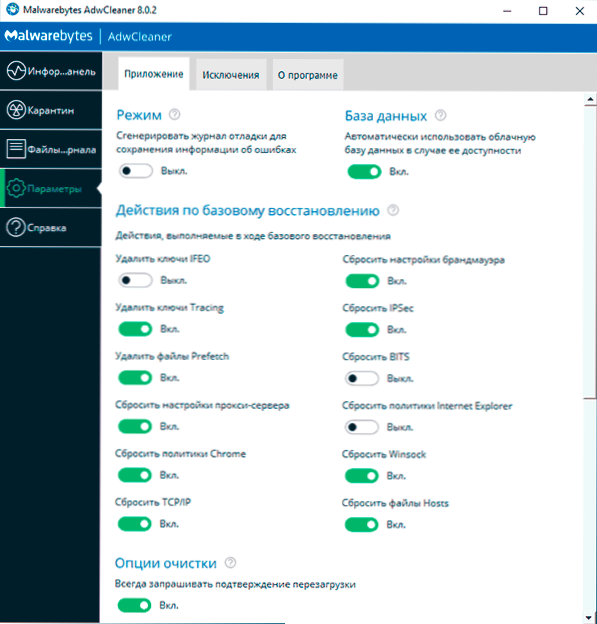
Nuskaitydami, išvalydami ir paleisdami kompiuterį, patikrinkite, ar problema išspręsta. Jei jūsų kompiuteryje įdiegta „Windows 10“, pabandykite taip pat atsisakyti tinklo parametrų.
Atsijungimai įvyksta dėl „Wi-Fi“ maršrutizatoriaus ar teikėjo kaltės
Когд проблема наблюеč я с стороны роутера или провайдера, т т тения бдт происхоkaitęs, i но бо то тоутттттт, то бо бо тоуутттт по но ба тоут пет то но ба теkaitęs т reaktu. Bet telefonu tai gali būti nepastebimai, jei jis automatiškai pereina į mobilųjį tinklą. Kas gali būti maršrutizatoriaus lygio priežastis:
- Maitinimo tiekimo problemos (blogas maitinimo kabelio prijungimas, pažeidimai, nenugalimas ar sugedęs maitinimo šaltinis).
- Jei „Wi-Fi“ tinklas išliks aktyvus, tačiau prieiga prie interneto išnyksta, priežastis gali būti prastas teikėjo tinklo kabelio ar žalos ryšys ar sugadinimas.
- Stiprus perkaitimas, „Wi-Fi“ maršrutizatoriaus sutrikimas.
- Maršrutizatoriaus programinės įrangos problemos. Tokiu atveju prasminga eiti į maršrutizatoriaus nustatymus ir patikrinti, ar yra nauja programinė įranga (paprastai šiuolaikiniai maršrutizatoriai žino, kaip patikrinti jų prieinamumą ir įdiegti).
- Taip pat yra specialių (bet ne per retų) atvejų: pavyzdžiui, namų vabzdžiai įsikūrė maršrutizatoriuje ir jų pragyvenimo šaltiniuose išdėstomi organizuoti.
Visais atvejais kitas paprastas metodas gali padėti (jei „Wi-Fi“ atjungimas įvyksta gana dažnai): Mes dirbame internete ir stebime interneto, „Wi-Fi“, vietinio tinklo ir maitinimo grandinės rodiklius internete. Jei su uola:
- Visi rodikliai išeina - matyt, kažkas su galios ar aparatūros gedimu. Kartais - darbo nesėkmės, kurias sukelia programinė įranga su klaidomis.
- Interneto ryšio ar paslaugų teikėjo kabelio problemų su kabeliu rodikliai, kažkas negerai iš teikėjo pusės, retais atvejais, kai neteisinga su programine įranga. Kartais kažkas negerai su interneto ryšio nustatymais maršrutizatoriuje.
- „Wi-Fi“ indikatorius išeina į keistą, greičiausiai aparatinę įrangą ar programinės įrangos problemas.
Su sąlyga, kad visos galimybės neįtrauktos, yra tikimybė, kad jūsų interneto teikėjas turi tam tikrų problemų (šiuo atveju pamatysime interneto ryšio atjungimą su „Active Wi-Fi“). Jei jie pasirodys neseniai, gali būti atlikti kai kurie aptarnavimo darbai ir netrukus nešiojamojo kompiuterio „Wi-Fi“ išjungimas bus leidžiamas pats.
Jei problema buvo pastebėta ilgą laiką, tačiau kitiems namo gyventojams viskas veikia tinkamai, dar kartą patikrinkite visus savo „Wi-Fi“ maršrutizatoriaus nustatymus ir patikrinkite juos su teikėjo pasiūlytais parametrais, pabandykite pakeisti LAN adresas maršrutizatoriuje (nuo 192 m.168.1.Nuo 1 iki 192.168.0.1 arba atvirkščiai, priklausomybė nuo dabartinės - problema yra įmanoma, kai teikėjo įrangos adresai ir jūsų maršrutizatorius sutampa), įsitikinkite, kad teikėjo interneto kabelis yra geros būklės per visą ilgį. Jei yra galimybė, taip pat patikrinkite, ar išjungimas įvyks naudojant kitą „Wi-Fi“ maršrutizatorių.
Ir, žinoma, jūs galite, jei įmanoma, galite kiek įmanoma ir apibūdinti taškus, kaip tiksliai „Wi-Fi“ atjungtas nešiojamame kompiuteryje jūsų atveju žemiau komentaruose, aprašykite kitų įrenginių elgesį ir, galbūt, kai kuriuos modelius, ir Pabandysiu padėti.
- « Kaip prijungti „Bluetooth“ stulpelį prie nešiojamojo kompiuterio ar kompiuterio
- Kaip paslėpti „iPhone“ programas »

